Shaxda tusmada
Qalabka kooxaynta taariikhda ee Excel waa aalad aad u awood badan oo kaa badbaadin doonta dhib badan. Waxay kaa caawinaysaa inaad xogta ku falanqayso xaashi shaqo oo weyn markaad xogta u ururinayso taariikhaha, toddobaadyada, bilaha, rubucyada, iyo sannadaha. Habka kooxaynta taariikhda, si kastaba ha ahaatee, had iyo jeer ma shaqeeyo. Mararka qaarkood, waxaad arki doontaa in Group Field badhanka Falanqeeyo/Options tab ee PivotTable Tools ribbon uu naafo yahay ama la cirray. Waxaa laga yaabaa inaad hesho khalad, " Ma kooxayn karo xulashadaas ". Casharradan, waxaynu ku eegi doonaa sababta aynaan u ururin karin timirta miiska pivot table iyo sida aan u xalin karno dhibaatada
Download Practice Workbook >
Soo deji dhaqankan buug si aad hawsha u gudato intaad akhrinayso maqaalkan
> Hagaaji Taariikhaha Shaxda Pivot.xlsm>> in Pivot Table
Aynu ka soo qaadno in aanu hayno waraaq shaqo oo aad u weyn oo Excel ah oo ka kooban xogta khudaarta kala duwan ee uu wadan u soo dhoofiyay sadex wadan oo Yurub ah. Faylka Excel wuxuu leeyahay Alaabta Magaca, La dhoofiyo Qadarka , Soodejiye Waddan , Taariikhda Dalbashada, iyo Taariikhda Markabka . Waxaan isticmaali doonaa Taariikhda Dalabka iyo Taariikhda Markabka tiirka Exceln si aan u xalino dhibaatada taariikhaha kooxda ee ku jirta miiska pivot. Waxaan isticmaali doonaa Filter , Tag Special , iyo VBA Macro si aan u xalino dhibaatada sababta aanan u kooxtaariikhaha ku jira miiska pivot . Sawirka hoose wuxuu muujinayaa inaan heleyno qaladka " Ma kooxeyn karo xulashadaas " anagoo isku deyeyno inaan kooxeyno taariikhaha xaashidan shaqada ee Excel.
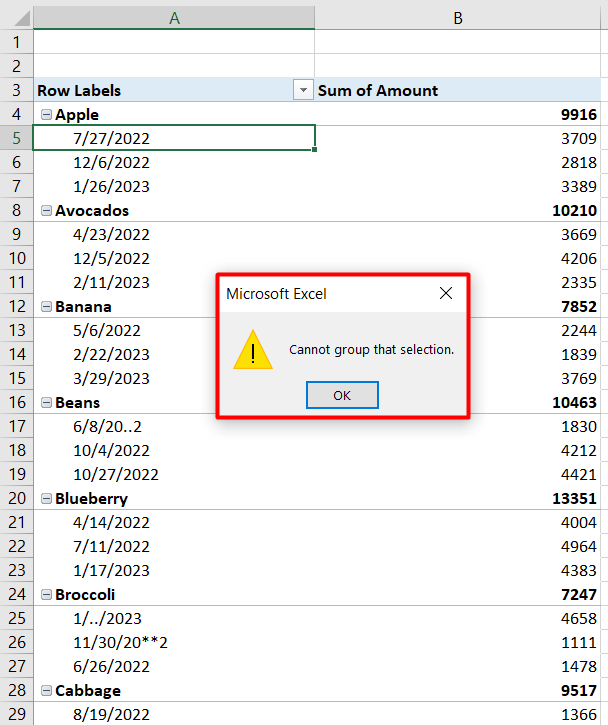
Habka 1: Ku beddel Qiimaha Taariikhda maqan ama Qalloocan kuna beddel Taariikhaha Kooxda ee Shaxda Pivot
> Tallaabo 1: >
> 11>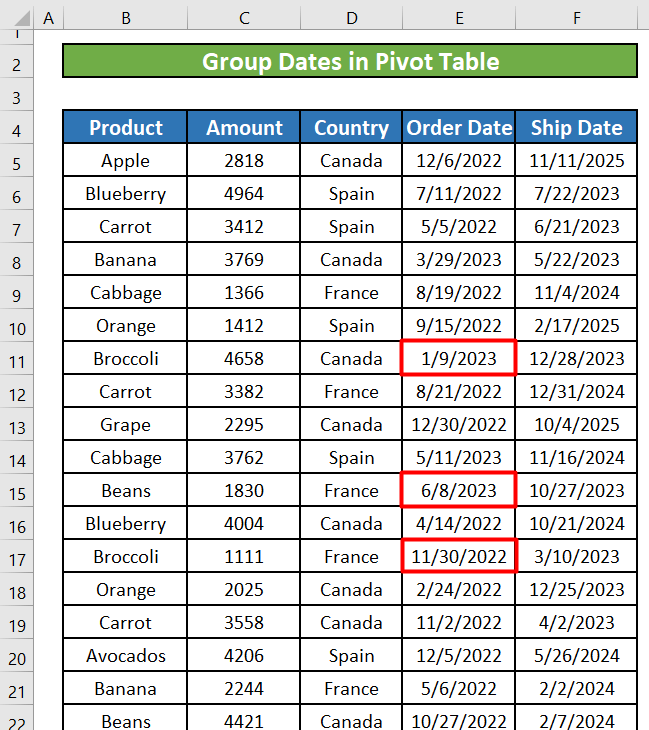 >>>> Tallaabo 2:>>
>>>> Tallaabo 2:>> 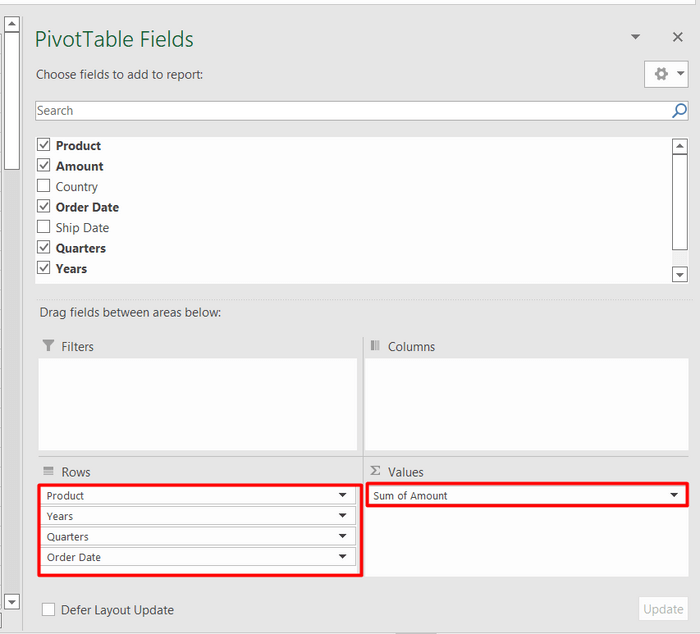
- Miiska pivot-kayagu wuxuu ahaan doonaa sida sawirka hoose. 14>
- Hadda, waxaanu dooran doonaa unug kasta oo ka kooban sanad. Waxaan markaa ku dhufan doonaa midigta unugga. Daaqad ayaa soo bixi doonta Daaqaddaas ayaan ka gujin doonaa Koox >Koox
- Daaqado kale oo cinwaankeedu yahay Koox ayaa hadda soo bixi doona. Waxaan dooran karnaa sida aan rabno inaan u kooxeyno xogtayada. Waxaan dooranay Quarters iyo Sannado si aan u ururino xogtayada >kadib, waxaan gujin doonaa OK .
- Hadda, waxaynu arki doonnaa in macluumaadkayagii la isu geeyey Quarters iyo Sannado .
- Dooro dhammaan unugyada kala duwan ee xogta. Dabadeed, dhagsii Filter ikhtiyaarka hoostiisa Xogta fallaadho hoos u ah dhinaca midig ee ah Taariikhda Markabka Waxaad arki doontaa liiska hoos-u-hoosaadka shaandhada oo la ururiyay dhammaan qiimayaasha taariikhda tiirarkan sannad, iyo Taariikh. Dhammaan qoraalka iyo taariikhda khaladka qiimuhu waxay ku taxan yihiin liiska hoose ee >
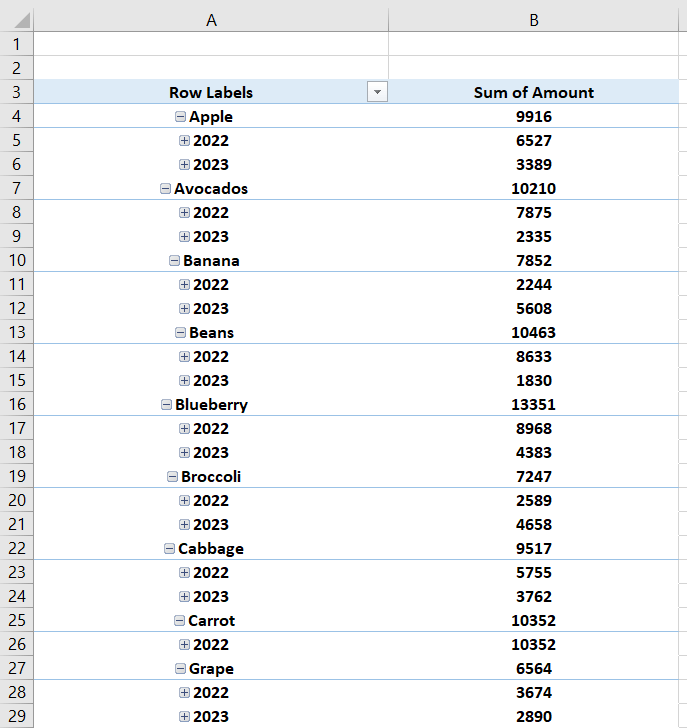
Tallaabada 3:
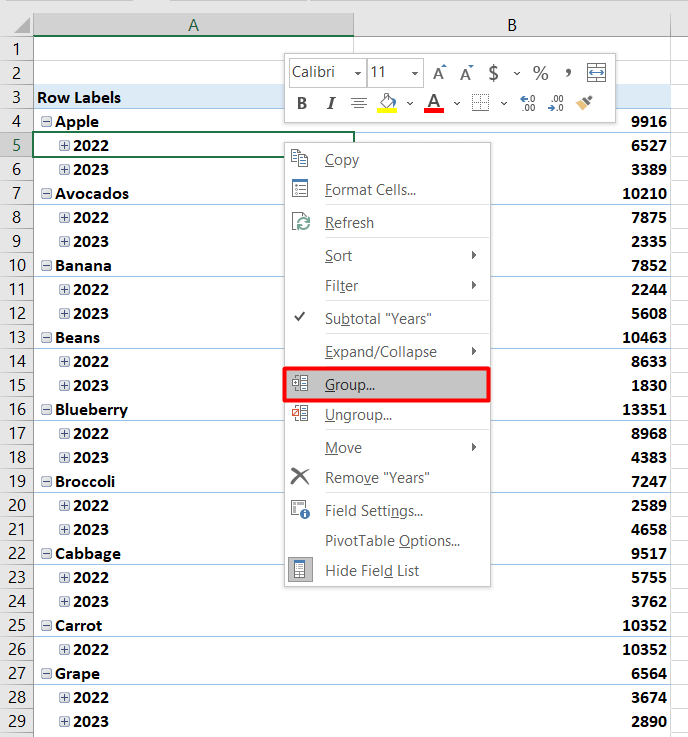
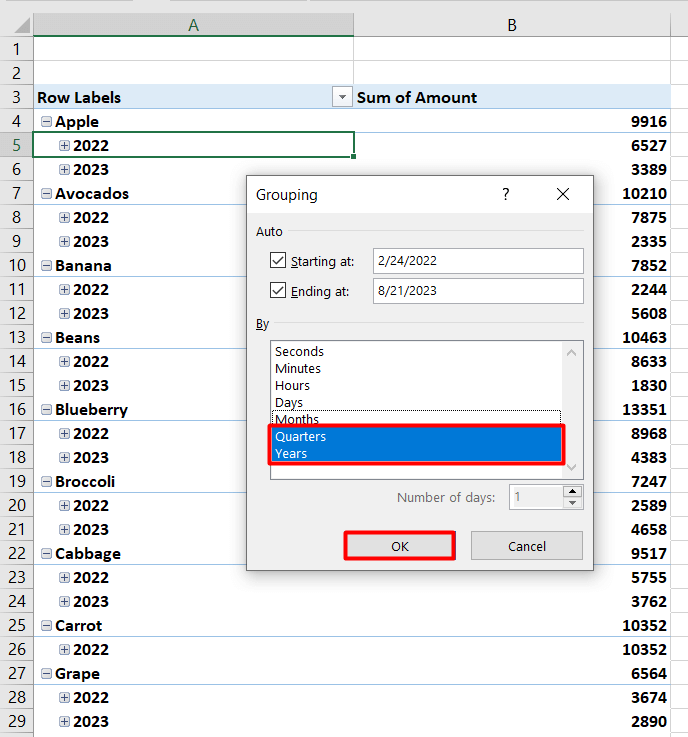 >
>
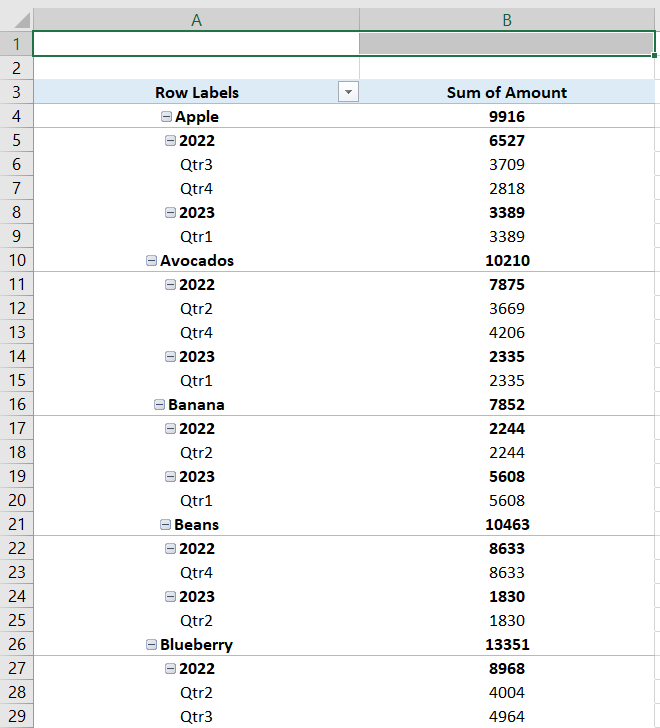
Akhri wax dheeraad ah: Sida loo Isticmaalo Shaxda Pivot ee Excel si loo Kooxeeyo Taariikhaha Bisha iyo Sannadka
> Habka 2: Sifee si aad u Ogaato Qiimaha Taariikhda Qalloocan Taariikhaha Kooxda ee Shaxanka PivotWaxaan hadda eegi doonaa siyaabaha qaar si aan u ogaano qiimayaasha taariikhda qalloocan ama khaldan. Waxaa jira 3 siyaabood oo fudud oo lagu ogaan karo taariikhahaas. Midka ugu horreeya wuxuu isticmaalayaa shaandhada si uu u helo qiimayaasha taariikhda khaladaadka leh. Raac tillaabooyinkan si aad u isticmaasho shaandhada si aad u hesho taariikhaha khaladaadka leh
> Tallaabada 1: > >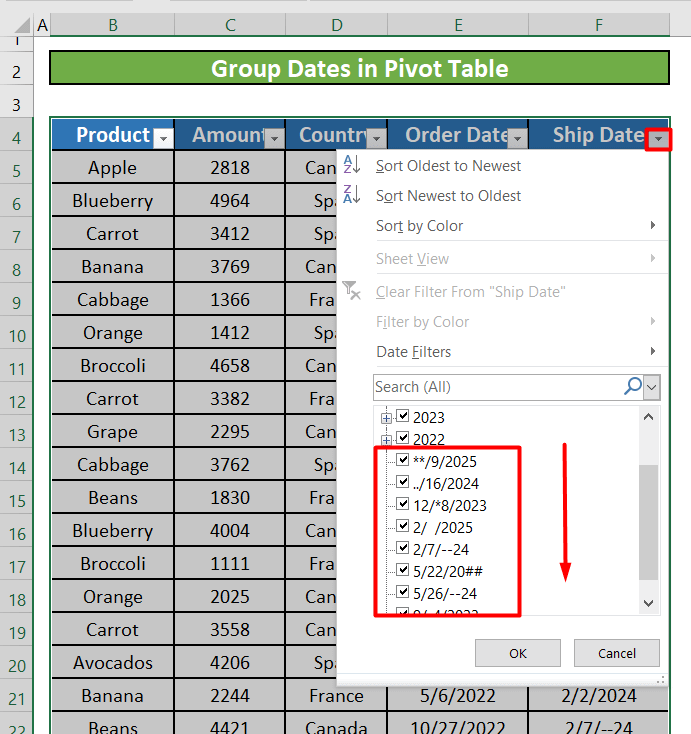 > 5>
> 5>> Tallaabada 2 : >
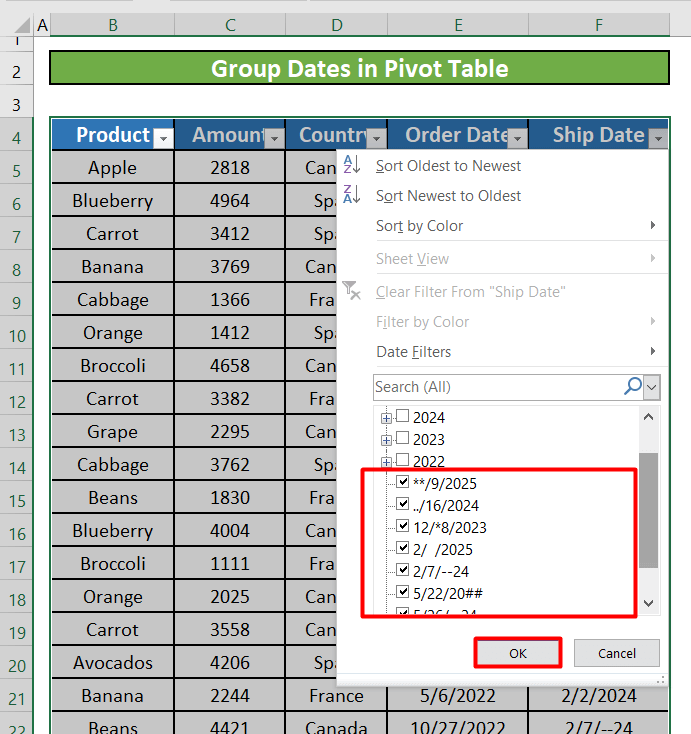
- >>Tiirka hadda waa la sifeynayaa. si loo muujiyo kaliya qoraalka iyo qaladka qiimaha
- Tallaabada xigta waa in la go'aamiyo sababta qiimayaashu aysan ugu jirin qaabka taariikhda saxda ah oo la hagaajiyo. Waxaan ku saxnay dhammaan taariikhaha la sifeeyay oo khaladaad ku jira. Eeg sawirka hoose >
- Hadda, waxaan kooxeyn karnaa taariikhaha maadaama aysan jirin taariikh qaldan oo ku jirta xogtayada.
- > Sida loo Kooxeeyo Taariikhaha iyadoo lagu sifeeyo Excel (3 Hababka Fudud) > 14>
- Tag Find & Dooro hoosta Home tab. Ka dooro Go to Special ee liiska hoos-u-dhaca ah. >
- Waxaan dooran doonnaa >Constant badhanka raadiyaha. >
- kadib ka saar Lambarada sanduuqa calaamadaynta
- guji OK .
- Dhammaan unugyada ka kooban qoraalka ama qiyamka khaladka waa la dooran doonaa. Waxaan markaa codsan karnaa midab kala duwan oo buuxin ah si aan u muujinno unugyadan si aan u hagaajin karno tallaabada xigta. Tusaalahan, waxaanu u dooranay Casaan inuu noqdo midabka buuxinta si loo calaamadiyo taariikhaha leh qiyamka khaldan Excel Pivot Shaxda todobaadka >
- guji ALT+F11 si loo furo Visual Basic Waxa kale oo aad ka furi kartaa Developer tab Guji badhanka Geli oo dooro Module .
- ku qor koodkan soo socda daaqadda oo soo muuqda
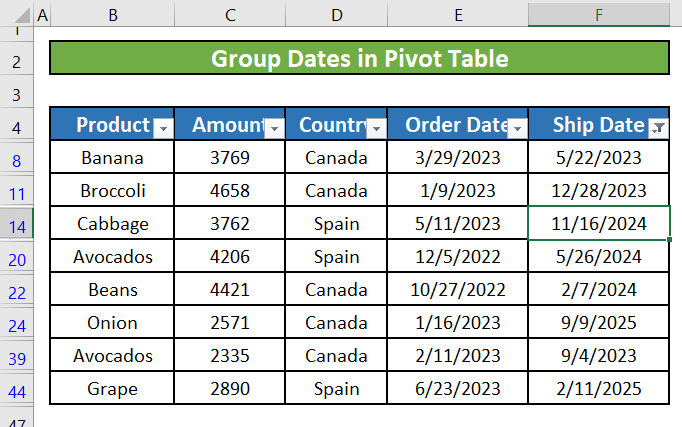 >>> >
>>> > - > Hadda, waxaan mar kale riix doonnaa Filter . >
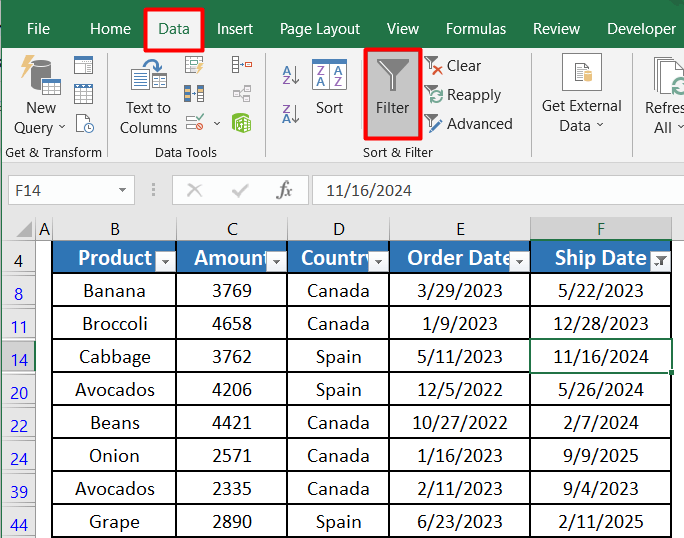 > >
> > - > Xaddiga xogta waxa lagu soo celin doonaa foomkii hore iyadoo taariikhaha khaldan la saxay wakhtigan>
wax dheeraad ah ka sii akhri: Sida loo kooxeeyo Shaxda Pivot bishiiba gudaha Excel.Sannadka Shaxda Pivot ee Excel (3 Hababka Fudud) > >
Habka 3 : Ogow Qiimaha Taariikhda Khaladka Isticmaalka GoTo Menu Gaarka ah si loo Kooxeeyo Taariikhaha Shaxda Pivot
Menu GoTo Special ee Excel waa sifo cajiib ah oo noo ogolaanaysa inaan doorano unugyo ka kooban noocyo kala duwan oo xog ah. Sida joogtada, bannaan, qaacidooyinka, faallooyinka, iwm. Waxaan sidoo kale u isticmaali karnaa si aan u dooranno unugyada ka kooban xogta noocyo gaar ah.
Tallaabooyin: >
>- >Marka hore, waxaanu dooran doonaa dhammaan tiirka goobta taariikhda. Waxaan si wada jir ah u riixi karnaa CTRL+SPACE
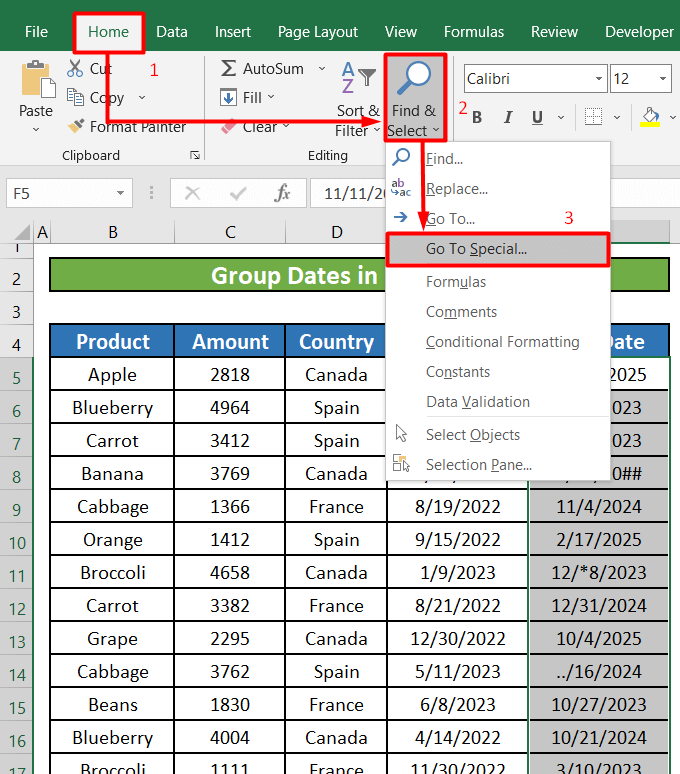 >
>
- >
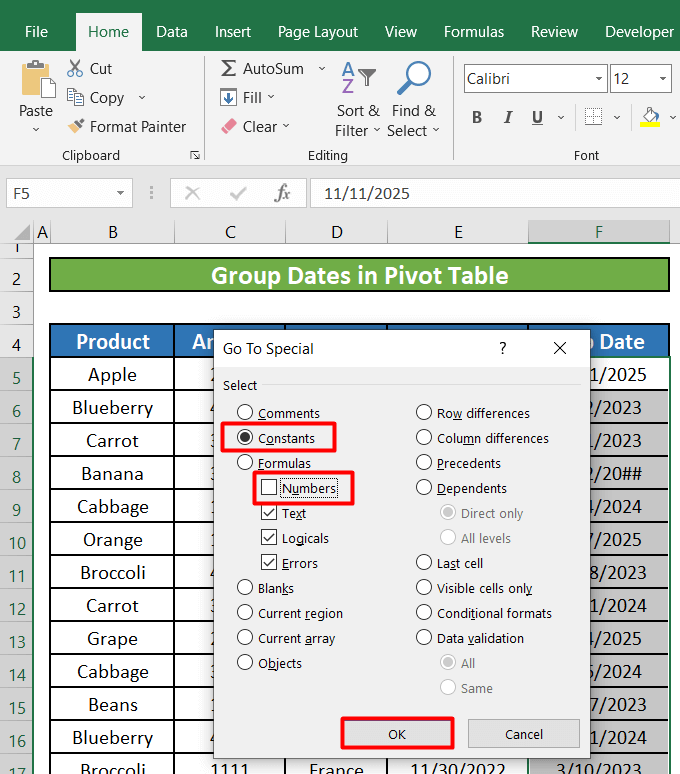
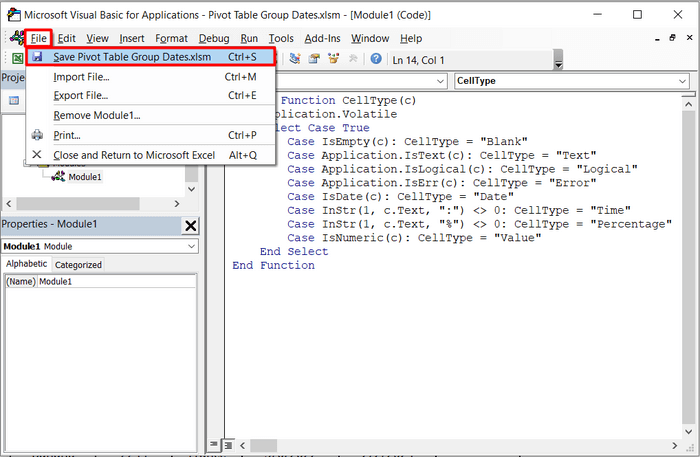
4631
- guji Faylka tab oo kaydi faylka Excel.
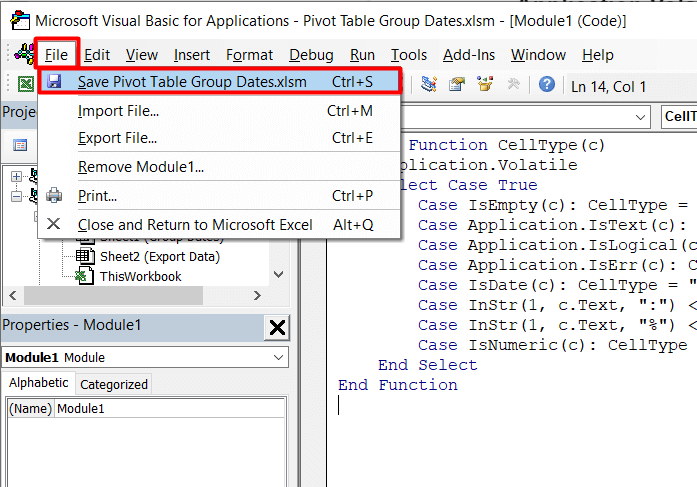
- Hadda, waxaanu ku laaban doonaa xaashida shaqada ee isha oo waxaanu ku qori doonaa shaqada soo socota sida hoose ee qolka G5 : >14>>>>>> 1>
- Markaad riixdo ENTER , waxaanu heli doonaa xogta nooca unugga F5 . Shaqadu waxay ku soo noqon doontaa Taariikhda sida xogta nooca ah. >
- Waxaanu hoos u jiidi doonaa gacanta buuxinta si aan hawsha ugu dabaqno inta kale. Unugyada ku jira Taariikhda Markabka Waxaan ogaan doonnaa inay muujinayso nooca xogta sida Qoraalka taariikhda qiimayaasha khaladka leh. > 14>
- Waxa aanu ku iftiimin doonaa unugga xogta nooca ah sida Qoraalka sidii aanu hore u samaynay. Talaabada xigta, waxaan sixi doonaa unugyadaas >
- Markaan saxno unugyadaas, waxaan u qaybin karnaa taariikhda sida aan ku samaynay Habka 1 .
- Dooro Shaqo-shaqeed cusub marka aad abuurayso miiska pivot. Haddii aad doorato Shaqo-shaqeedka jira , miis tiir-dhexaad ah ayaa lagu abuuri doonaa xaashida hadda jirta oo ka kooban xogta. Waxaa jirta khatar weyn oo ah in xogta la qalloociyo haddii aan ku abuurno shaxda pivot xaashida shaqada ee hadda jirta.
=CellType(F5) 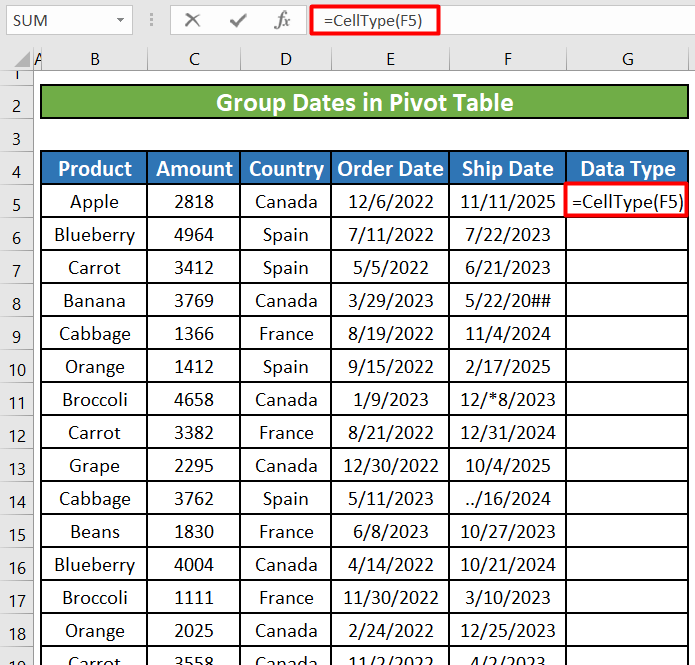
>
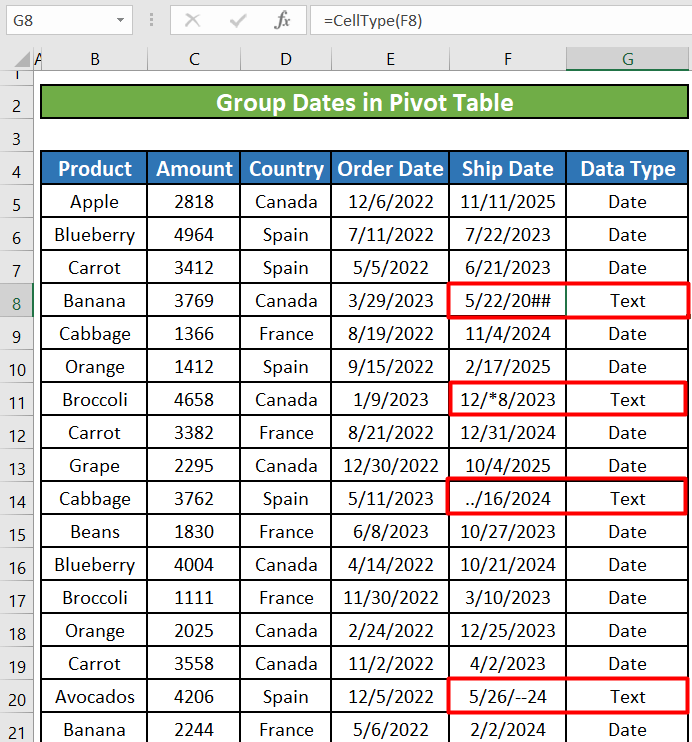
- >

